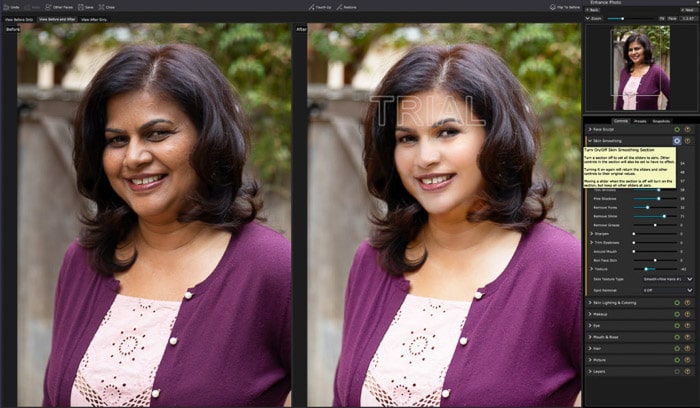Si los retratos son su género principal de fotografía, es posible que haya oído hablar de PortraitPro 17. PortraitPro 17 fue creado por Anthropics.
La tecnología Anthropics tiene una línea completa de programas para ayudar con las diferentes áreas de la edición de fotografías digitales. Pero PortraitPro 17 es específicamente para ediciones faciales.
Cuenta con una gran cantidad de controles de ajuste y la capacidad de editar completamente de forma independiente o de usar como complemento para Lightroom y Photoshop.
Analicemos una revisión completa de PortraitPro 17.
Table of Contents
Acerca de PortraitPro 17
Hay tres niveles de PortraitPro 17: Básico, Estudio, Estudio Max. Basic es solo independiente. Esto significa que no se comunica directamente con otros programas como Lightroom o Photoshop.
Las versiones Studio y Studio Max se pueden usar como complementos a través de Lightroom o Photoshop, pero tienen un precio de compra más alto. Si vale la pena para usted dependerá de su proceso de edición.
La prueba gratuita le da acceso a la versión básica, para que pueda tener una idea clara de sus necesidades en ese momento. La configuración es simple y directa.
Por el bien de esta revisión, trabajaremos con la versión básica como un programa independiente. Tenga en cuenta que, como los retratos no son mi género habitual y esta es mi primera incursión en el uso de PortraitPro 17, utilicé una versión de prueba para esta revisión.
Dado que es una versión de prueba, verá una marca de agua en las fotos «Después». Ignore esta marca de agua, ya que no estará allí más allá del período de prueba.
Una restricción que ve instantáneamente cuando trabaja con la versión básica es que solo funciona con tipos de archivo JPEG o TIFF. Los demás pueden trabajar con RAW.
Si está filmando profesionalmente, lo más probable es que esté filmando en RAW. Es importante tener esto en cuenta al elegir con qué versión de PortraitPro 17 trabajar.
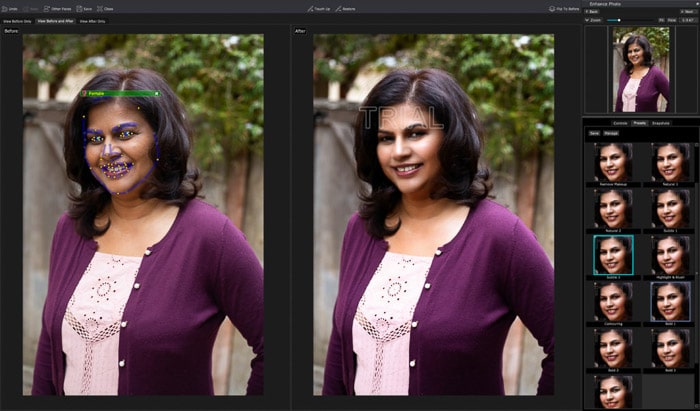
Empezando
Cuando abra PortraitPro 17 por primera vez, podrá abrir una foto para trabajar. Al abrir la foto, PortraitPro 17 utilizará automáticamente la detección de rostros para encontrar los ojos, la nariz, los labios y los bordes del rostro.
Si el programa no está seguro de si es una mujer, un hombre, una niña o un niño, le pedirá que elija.
Una vez que se detecta la cara, aplicará una edición automática al sujeto. A continuación, puede modificarlos según sus preferencias. El programa utiliza los rasgos faciales que detectó como guía.
No tiene que preocuparse por seleccionar, enmascarar o cepillar una selección para seleccionar cada característica facial. ¡De esta manera, PortraitPro 17 le ahorra mucho tiempo!
También tiene la opción de desactivar la detección automática de rostros y realizar los ajustes manualmente. Pero descubrí que la selección automática es bastante precisa.
Una vez que las características de la cara se seleccionan y se editan automáticamente, puede ajustar todas las ediciones manualmente. ¡Me impresionó la variedad de ajustes que puede realizar!
Hay ajustes preestablecidos integrados en el programa que son para diferentes estilos de edición. Estos ajustes preestablecidos se clasifican en función de lo que ajustan.
Tiene opciones de ajustes preestablecidos que se aplican a todo el estilo de la foto, algunos que son para diferentes estilos de edición de rostros y otros que son específicamente para cabello, ojos, maquillaje y esculpir la cara.
Más allá de los ajustes preestablecidos, puede ajustar cualquier cosa manualmente. Esto incluye cosas como iluminación, ojos, suavizado de piel, cabello, capas (donde puede agregar un nuevo fondo).
Con tantas posibilidades de ajuste, al principio resulta un poco abrumador. Repasemos algunas secciones dignas de mención.
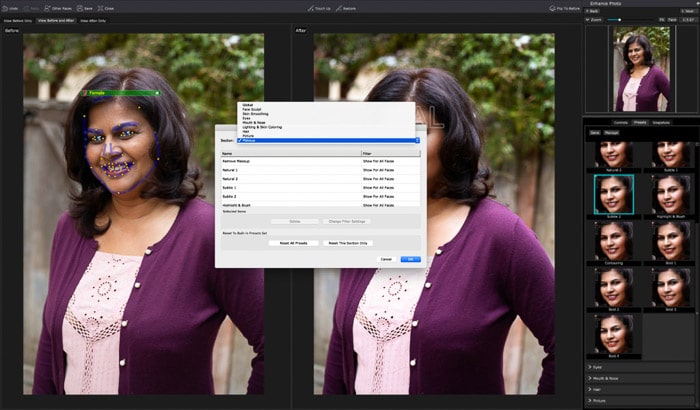
Herramientas de edición de fotografías destacadas
La sección Face Sculpt es perfecta para pequeños retoques en los rasgos faciales de los que su cliente puede sentirse cohibido.
Puedes hacer cosas como adelgazar el rostro, agregar volumen al cabello, abrir un poco los ojos o alargar el cuello. Todos estos vienen con controles deslizantes.
El software de edición de fotografías también tiene capacidades de procesamiento por lotes.
A medida que se desliza hacia cualquier extremo de la pista del control deslizante, puede ver los cambios realizados en la foto.
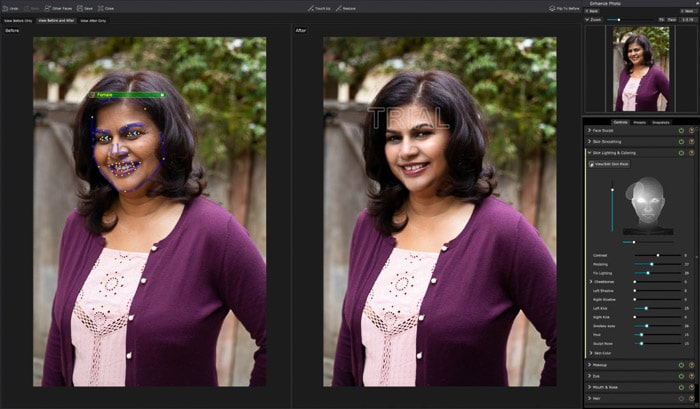
La sección Iluminación y coloración de la piel es fantástica para ajustar la iluminación cuando no era la correcta durante la toma.
Puede hacer clic y arrastrar donde desee que la dirección de la luz llegue al sujeto. Y luego puedes ajustar cómo golpea cada parte de la cara.
También incluye algunos controles deslizantes para ajustes de color, como ojos ahumados y color de puchero.
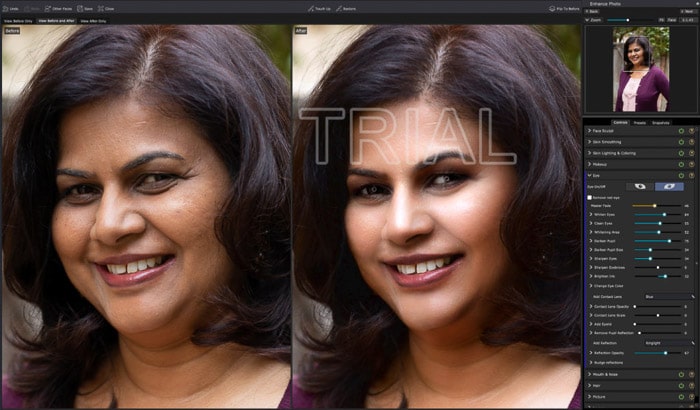
La sección Ojo también es fantástica porque gran parte del enfoque de un retrato está en los ojos del sujeto.
Puede hacer ajustes estándar como blanquear los ojos, iluminar el iris u oscurecer las pupilas. Y también puede hacer retoques más avanzados, como cambiar el color de los ojos y agregar reflejos (como una luz de anillo, como se ve en la foto de ejemplo de arriba).
¡Encontré la variedad de ajustes y el nivel de control de cada elemento mucho más de lo esperado!
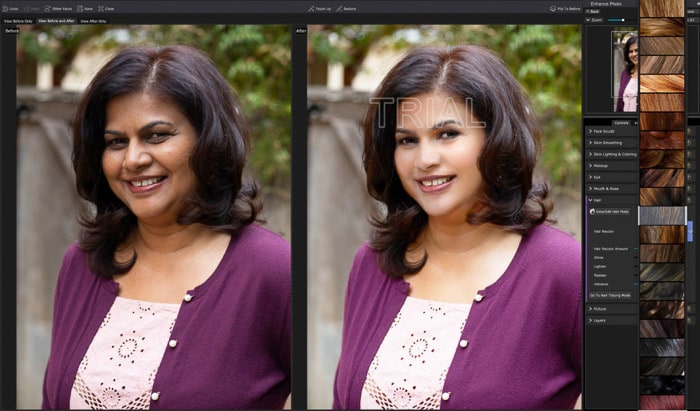
La sección Cabello es una excelente manera de cambiar el color del cabello y limpiar los cabellos sueltos rápida y fácilmente. Puede elegir entre un menú de colores de cabello, ajustar la máscara utilizada para la selección del cabello y ajustar manualmente cosas como el brillo, el enrojecimiento y la intensidad.
El modo de limpieza del cabello es ideal para alisar el cabello y hacer que se vea un poco más limpio. El único inconveniente es que los bordes de la mascarilla para el cabello no están súper limpios y detallados.
Esto se vuelve un poco más obvio cuando pasa a la siguiente sección de la que hablaremos: Capas.
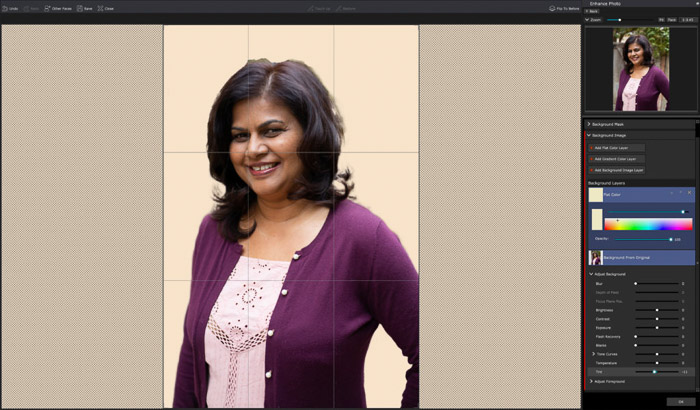
La sección Capas es donde puede cambiar el fondo por algo diferente. Esta herramienta es increíblemente fácil de usar, pero sufre un poco al seleccionar un borde limpio y detallado alrededor del cabello.
PortraitPro 17 seleccionará automáticamente lo que cree que son el primer plano y el fondo, y luego puede ajustar la máscara según sea necesario. Encontré que el cepillo para la selección era voluminoso y no daba suficiente control para los bordes detallados. Pero es bueno para fotos en las que puede trabajar con bordes relativamente limpios.
Cuando cambia el fondo, puede hacer un sólido, un degradado o puede traer su propia foto para el fondo.
Una última característica que creo que es importante mencionar es la capacidad de crear instantáneas. Esto es fantástico para probar diferentes versiones de la misma foto. Puede jugar con cuánto o qué tan poco desea editar, y qué harán las diferentes funciones en comparación con otras.
Guardar cada una como una instantánea es similar a las instantáneas en Lightroom, ya que luego puede hacer clic en él para volver a esa versión al instante.
Los contras de PortraitPro 17
Una cosa que encontré deficiente es la capacidad de reiniciar. Puede activar y desactivar cada sección de control individualmente. Pero no hay ningún botón para restablecer la imagen si desea comenzar desde cero.
Especialmente al jugar con diferentes opciones de edición y decidir qué funciona mejor, esta habría sido una herramienta vital. Como principiante con este programa, me pareció frustrante no poder restablecer toda la imagen y luego comenzar de nuevo con los ajustes.
Sin embargo, puede guardar la versión sin editar al principio como una instantánea por sí sola. O puede cerrar la foto y luego volver a abrirla para comenzar una vez más. Tenga en cuenta que la versión de prueba es excelente para conocer sus características. Pero no le permite guardar ninguno de sus trabajos.
También vale la pena señalar que Anthropics, los creadores de PortraitPro17, tienen múltiples productos para diferentes tipos de ediciones. PortraitPro 17 es específicamente para retoques faciales.
Si está buscando un retoque de cuerpo completo, un programa de retoque general o uno específico para paisajes, necesitará usar un programa diferente.
Afortunadamente, actualmente hay precios de paquetes que comienzan en $ 110. Sigue siendo una inversión que vale la pena si haces muchos retratos.
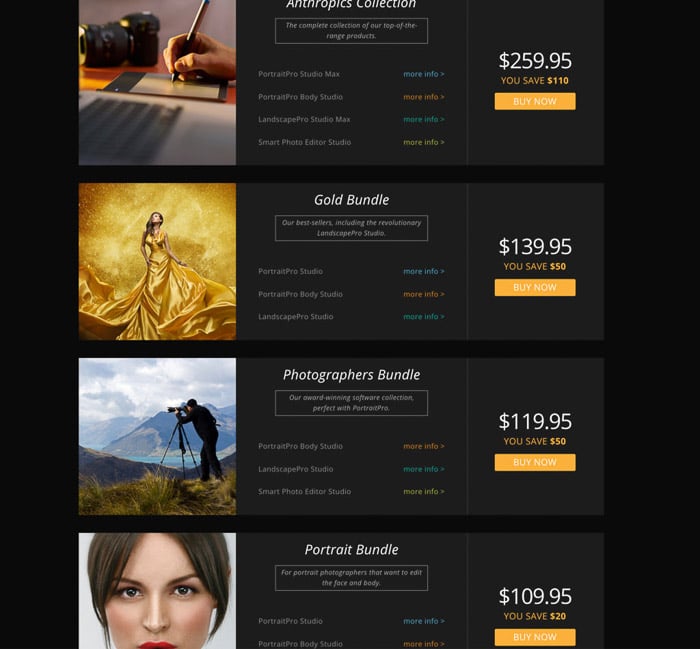
Este programa hace que el retoque sea bastante fácil y rápido. Pero también facilita llevar la edición demasiado lejos. En los ejemplos que se muestran arriba, por ejemplo, las ediciones son un poco más extremas. Esto se hizo con el fin de mostrar las funciones de edición en esta revisión.
Cada uno tiene su propio estilo de edición. Pero las ediciones recomendadas por PortraitPro 17 tienden a inclinarse demasiado hacia una apariencia glamorosa que es mejor dejar para las sesiones de moda. Para los retratos de gente común, necesitará practicar una buena cantidad de moderación en la edición.
Conclusión
En general, PortraitPro 17 es impresionante. Si está filmando profesionalmente, vale la pena considerar el uso de las versiones Studio o StudioMax. De esa forma, puede trabajar directamente con archivos RAW y utilizarlos como complemento junto con Lightroom o Photoshop.
Aparte de las mejoras en la selección del pincel en primer plano / fondo, selección de cabello para detalles y un botón de reinicio, PortraitPro 17 deja poco margen para quejas.
Si los retratos son su género principal de fotografía, le recomiendo encarecidamente que obtenga PortrairPro17 para un retoque rápido con un montón de opciones de ajuste.
Si haces fotografías de bodas o parejas, considera el paquete de retratos para que tengas la capacidad de hacer retoques de cuerpo completo.